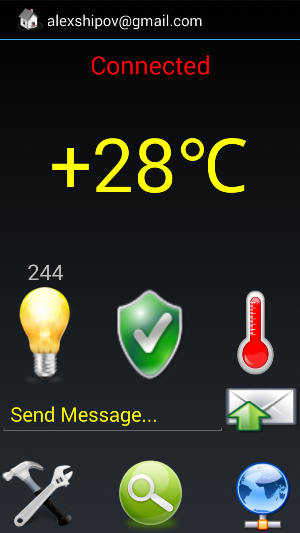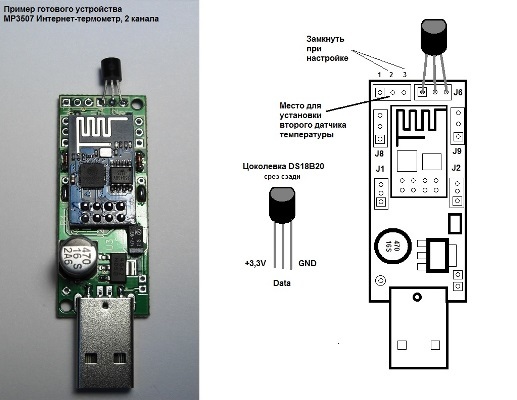Речь пойдет о том, как управлять электроприборами через Интернет. Задача достаточно простая, если есть хороший, проводной Интернет и, особенно, статический IP-адрес. Но когда доступ к Интернету возможен только через GSM-модем, например, на даче, то выбор решений не так уж велик… но есть! Сейчас к всемирной сети подключено пользователей больше, чем жителей Земли. Полноправными пользователями Интернета уже давно являются различные устройства и многие из них общаются между собой, используя популярный протокол MQTT, не раз здесь описанный. У Мастер Кит есть несколько устройств, которые так же используют протокол MQTT и бесплатный облачный сервер iot.eclipse.org. Речь пойдет об их настройке и применении.
Сначала в двух словах о том что из себя представляет MQTT-технология общения устройств между собой в Интернете Вещей. Это чат, очень похожий на чат для общения людей. Одно устройство, например, «Интернет-термометр» создает на специальном сервере свою запись, так называемый «топик». Другие заинтересованные устройства «подписываются» на этот топик и получают все обновления, которые происходят в реальном времени, либо отправляют в чат свою информацию, например, команды управления.
Все очень просто. От вас требуется развернуть локальную Wi-Fi сеть с помощью бытового роутера и подключится к сети Интернет любым способом, например, с помощью GSM-модема. Для нашего случая подойдет любой 2/3/4G-модем любого сотового оператора
Теперь, что из себя представляют устройства от Мастер Кит? Их пока только три в этой линейке. Это электронные платы, собранные, конечно же, на базе широко известного ESP8266-01. Поскольку у этого чипа только два входа/выхода, которыми можно управлять либо считывать информацию, то и линейка устройств получилась, как комбинация возможностей датчика температуры и электромагнитного реле.
Назначение устройств будет понятно, надеюсь, из названия. С помощью первого можно управлять двумя электроприборами (нагревателями, освещением, насосами, воротами, поливом, сиреной и т.д...) Как видите на плате размещены два, достаточно мощных электромагнитных реле
MP3506 — Интернет реле, 2 канала
Второе, MP3504 — Интернет реле + термометр
Это устройство позволяет подключить только один электроприбор, но при этом получать информацию о температуре на «объекте». Оба устройства собраны на одной и той же плате и питаются от 12В постоянного тока. Реле позволяют коммутировать нагрузку до 7А. Но, если вы хотите управлять обогревателем, то лучше это делать через дополнительный контактор. В качестве датчика температуры используется все тот же DS18B20, хотите в обычном корпусе, хотите в герметичном.
Третье устройство отличается компактностью, питается от 5В через наистандартнейший разъем USB.
Это MP3507 Интернет-термометр, 2 канала.
Зачем два канала? Пример прост — один измеряет температуру в доме, второй на улице. В комплект входит 2 датчика, но для уличного хорошо подойдет датчик в герметичном исполнении. На фотографии герметичный датчик вместе с модулем MP3504. Но и с модулем MP3507 он так же совместим
Наличие USB разъема для питания позволяет подключать модуль к любой USB-зарядке, что очень удобно.
После того как боле-менее описана сторона железа, необходимо рассказать о приложении, которое управляет им. Мастер Кит предлагает бесплатное приложение для каждого из описанных модулей, которое, скорее, напоминает демоверсию для показа возможностей модуля, чем суперуниверсальный инструмент управления домом на расстоянии. Но система команд открыта, поэтому модули можно смело подключать к OpenHab или писать свое приложение в любой операционной системе. А хоть бы даже и при помощи конструктора App Inventor.
Вот примеры скриншотов с Приложений для Андроид
Все они похожи и отличаются набором необходимых значков, исходя из назначения модуля (часть функций заложена «впрок»):
«Лампочка» — показывает состояние реле. Горящая лампа — включенное реле. Если кликнуть по лампе — она выключится, еще раз — включится.
«Число над лампочкой» — счетчик минут включенного состояния реле, можно использовать как регистратор времени работы вашего электроприбора, например, для подсчета выручки, если это свет над бильярдным столом, который включается, если время оплачено.
«Температура» — текущее показание датчика температуры. Если их 2, то и значения будет два.
«Земной шар» — кнопка подключения к устройству со смартфона
«Молоток с разводным ключом» — кнопка вызова настроек приложения.
Подключение и настройка состоит из 2 этапов
1. подключение модуля вашей локальной сети
2. установка и настройка Андроид-приложения для работы именно с вашим модулем.
Для подключения к вашей локальной сети необходимо перевести модуль в режим настройки. Для этого в течении 1-2 секунд после подачи питания нужно замкнуть 2 контакта и подержать их в таком состоянии секунд 5-7. В это время синий светодиод будет коротко мигать 1 раз в секунду. Если он потух — значит надо повторить операцию вновь. Посмотрите на картинку с модулем с двумя термометрами.
Для настройки надо замкнуть, например, пинцетом или отрезком провода контакты 2 и 3 (сверху)
После того как модуль перешел в режим настройки, он создает вокруг себя локальную сеть, название которой начинается со слова MQTT и заканчивается 7-значным ID. Между этими частями названия находится признак функциональности и версии.
Вот пример: MQTT_2RELE V1.6_1234567 Вам надо подключиться к этой сети с паролем по умолчанию. И, кстати, запомните этот номер. Он пригодится при настройке управляющего Андроид-приложения. Это и есть названия топика, к которому подключится ваш смартфон или планшет.
Далее у вас есть выбор, настраивать с помощью Андроид-приложения «Конфигуратор» или с помощью его Windows версии, Мне больше нравится Windows. Окно настройки выглядит просто и наглядно
В первых двух строках вы пишите Название и Пароль Wi-Fi сети, к которой хотите подключить ваш модуль. Во втором блоке вы либо разрешаете модулю работать одновременно еще и точкой доступа либо запрещаете. Если не запретить, то к модулю можно подключиться напрямую. А это чревато для безопасности. Лучше запретить. Тогда доступ к модулю у вас защищен системой доступа роутера.
После настроек модуль автоматически подключится к вашему роутеру и автоматически зарегистрируется на MQTT-сервере. Мы выбрали бесплатный iot.eclipse.org
Остается в заранее установленном приложении нажать кнопку Настройки (молоток с разводным ключом) и пройти несколько шагов, в основном надо просто подтвердить действие, только в одном месте надо ввести ID модуля — семизначный номер, который мы запомнили на этапе подключения к сети. Подробнее есть на сайте в инструкциях, поэтому нет смысла их перепечатывать здесь.
Теперь когда настройки сделаны, остается подключить к выходным реле ваши электроприборы, разместить датчики температуры, обеспечить Интернет и можно пользоваться. Сам смартфон так же может быть подключен к Интернету любым способом. В московском Метро тоже работает.